Navigarea pe internet a devenit mai eficientă datorită funcției Colecții din cel mai nou browser Microsoft Edge. Această caracteristică integrată vă oferă posibilitatea de a stoca porțiuni de pagini web într-un fel de agendă, direct în Edge.
Funcția Colecții este încă în stadiul de testare, fiind anterior disponibilă exclusiv pentru utilizatorii Microsoft Edge Insider. Acum, este inclusă în versiunea stabilă a noului Edge bazat pe Chromium, dar necesită o configurare inițială pentru activare.
Configurarea unei comenzi rapide personalizate pentru Edge
Pentru a utiliza funcția Colecții în Microsoft Edge, trebuie să creați și să modificați o comandă rapidă pe desktop. În mod normal, Microsoft Edge creează o comandă rapidă pe desktop la instalare, pe care o puteți modifica.
Alternativ, pentru a crea o comandă rapidă nouă pentru Edge, accesați meniul Start și căutați „Microsoft Edge” în lista de programe instalate. Trageți pictograma Edge din meniul Start pe desktop pentru a crea o nouă comandă rapidă.
Odată ce comanda rapidă pentru Microsoft Edge este creată, faceți click dreapta pe ea și selectați opțiunea „Proprietăți”. Apoi, alegeți tab-ul „Comandă rapidă”.
În câmpul „Țintă”, adăugați parametrul –enable-features=msEdgeCollections imediat după textul „msedge.exe”.
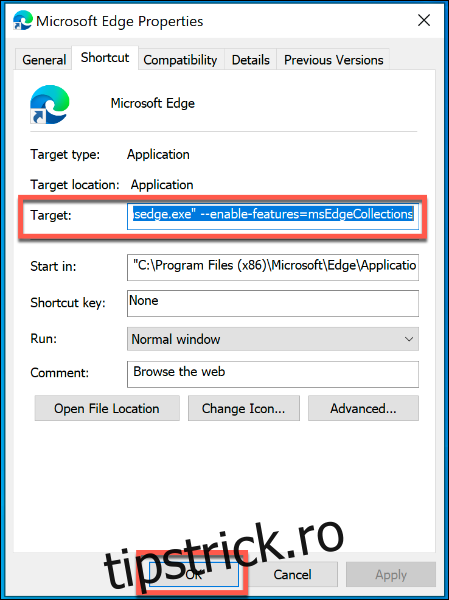
Confirmați modificările apăsând „OK” și închideți fereastra de setări pentru comanda rapidă Edge.
Dacă setările sunt corecte, veți putea accesa funcția Colecții în Edge. Este esențial să utilizați această comandă rapidă modificată pentru a vedea opțiunea apărând în browserul Edge.
Inițierea unei noi colecții în Microsoft Edge
Funcția Colecții este reprezentată de o pictogramă localizată în colțul din dreapta sus al ferestrei Microsoft Edge, între pictogramele de favorite și profilul de utilizator.
Click pe pictograma Colecții va afișa meniul caracteristicii.
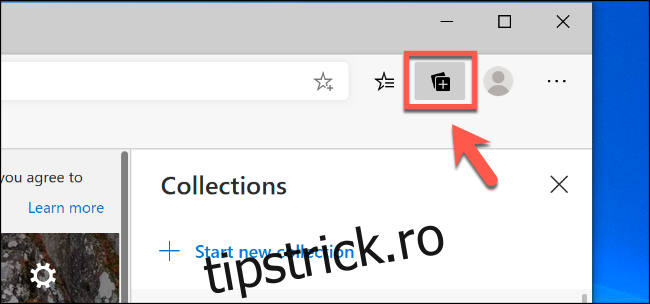
Pentru a crea o colecție nouă, selectați oricare dintre opțiunile „Start New Collection”.
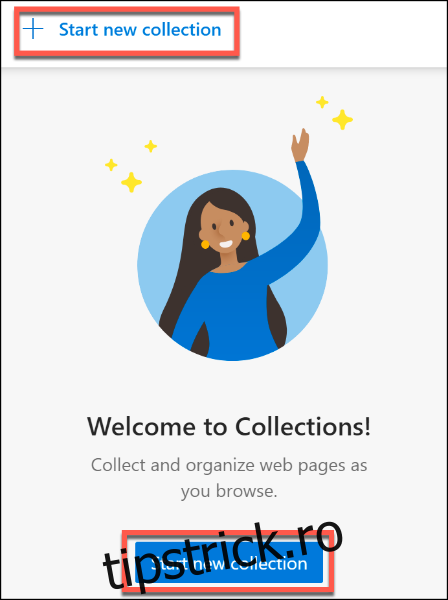
Introduceți un nume pentru noua colecție în câmpul de text din partea de sus și apăsați tasta Enter pentru a confirma.
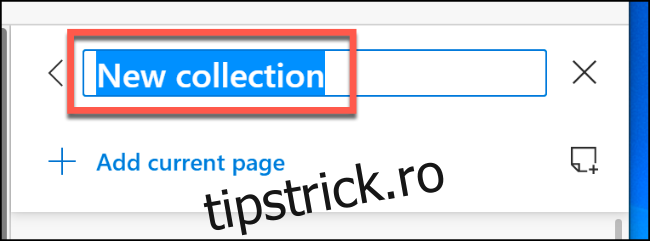
Odată ce colecția este creată, puteți începe să adăugați note și link-uri web.
Adăugarea de note și link-uri la o colecție Edge
Pentru a adăuga link-ul paginii web pe care o vizitați în momentul respectiv la o colecție Microsoft Edge, click pe opțiunea „Adăugați pagina curentă” din meniul Colecții.
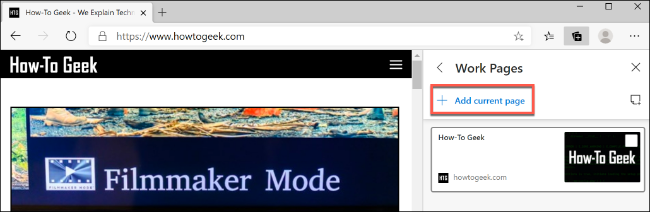
Pentru a adăuga o notă, click pe butonul „Notă nouă”, situat în dreapta link-ului „Adăugați pagina curentă”.
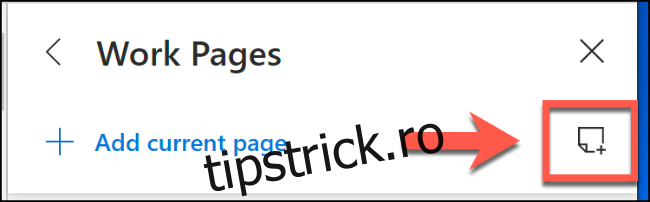
Va apărea o casetă de text pentru note, cu opțiuni de formatare. Tastați textul dorit în această casetă și click pe notă pentru a o salva.
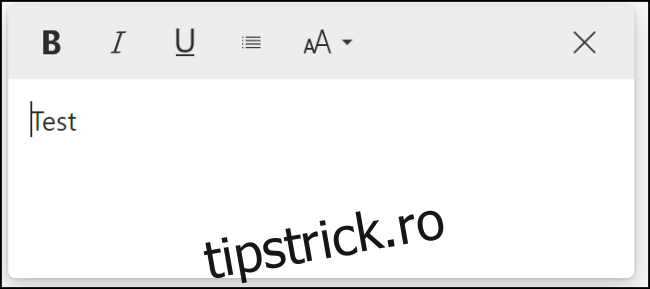
De asemenea, puteți adăuga text, imagini și fragmente de link-uri web din paginile web în colecția dvs. Edge.
Deschideți o pagină web și click dreapta pe un obiect (cum ar fi o imagine sau un link web) sau selectați o porțiune de text și apoi click dreapta. Selectați colecția dorită din submeniul „Adăugați la colecții”.
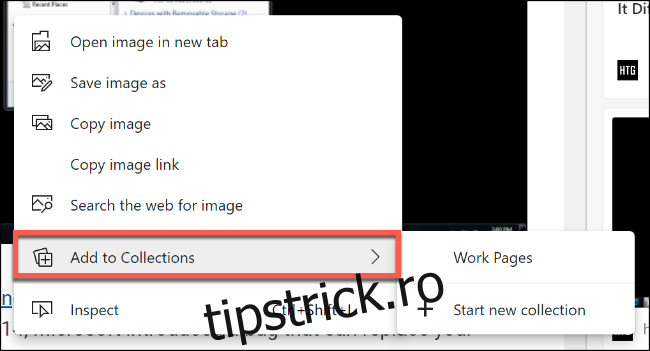
Conținutul selectat va fi adăugat ca notă sau link în colecția dvs. Edge.
Editarea sau ștergerea notelor și paginilor salvate
Pentru a edita sau șterge o pagină web sau o notă salvată într-o colecție Microsoft Edge, click dreapta pe intrarea respectivă din meniul Colecții pentru a vizualiza opțiunile disponibile.
Pentru paginile web, click dreapta și selectați „Editați” pentru a modifica titlul paginii salvate. Nu puteți modifica adresa URL, deci, dacă este necesar, va trebui să ștergeți pagina din colecție prin opțiunea „Ștergeți” și să o adăugați din nou, urmând instrucțiunile anterioare.
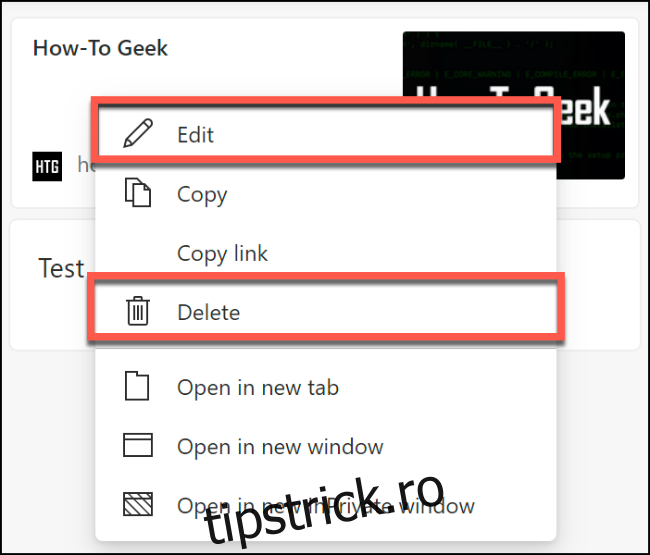
Pentru note, click dreapta pe intrarea notei și selectați butonul „Editați” pentru a efectua modificări. De asemenea, puteți face dublu click pe notă pentru a începe editarea.
Pentru a șterge o notă, click dreapta și alegeți opțiunea „Ștergeți”.
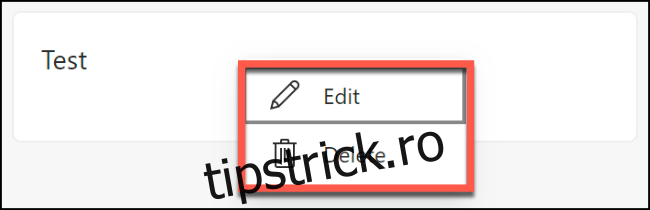
Comutarea între colecții
Meniul principal al funcției Colecții afișează o listă cu colecțiile curente. În mod implicit, click pe pictograma Colecții din colțul din dreapta sus al ferestrei Edge va afișa colecția accesată ultima dată.
Pentru a trece la o altă colecție, click pe săgeata îndreptată spre stânga, pentru a reveni la meniul principal Colecții.
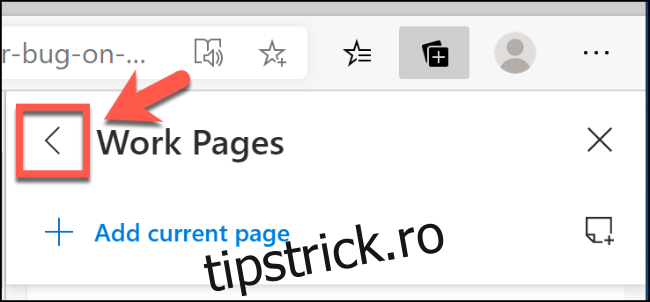
Selectați o altă colecție din lista principală pentru a accesa notele și paginile salvate în ea.
Dacă doriți să editați numele unei colecții sau să o ștergeți în totalitate, click dreapta pe intrarea din meniul principal Colecții.
De aici, selectați „Editați colecția” pentru a o redenumi sau „Ștergeți colecția” pentru a șterge colecția complet.
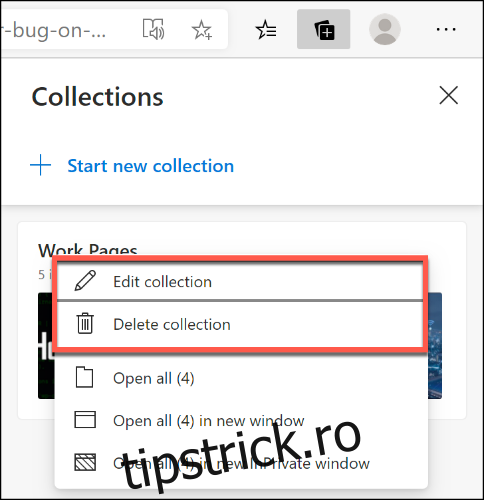
Dacă ștergeți o colecție Edge accidental, click pe butonul „Anulați” pentru a reveni asupra acțiunii.
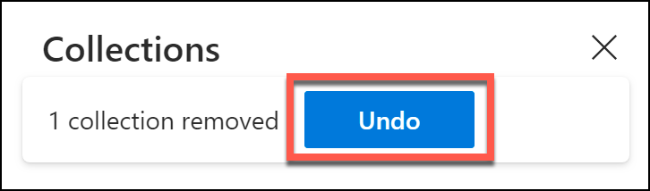
Aveți la dispoziție o perioadă scurtă de timp pentru a face acest lucru, deoarece opțiunea dispare la scurt timp după ștergere.